Tilføj proces-id til titellinjen i File Explorer i Windows 10
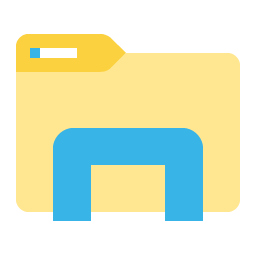
I Windows 10 Anniversary Update er der en interessant hemmelig tweak. Når det anvendes, får det File Explorer til at vise proces-id'et (PID) for explorer.exe-processen, som ejer det aktuelt åbnede vindue. Her er, hvordan du aktiverer og hvordan du bruger denne mulighed.
PID'et, der er synligt i titellinjen, er en meget nyttig mulighed for dem, der gør det muligt at åbne mapper i en separat proces eller bruger den udokumenterede /separate switch til Explorer.exe-appen. Se følgende artikel:
Sådan starter du File Explorer i en separat proces i Windows 10
Lad os nu se, hvordan PID-oplysningerne i titellinjen kan hjælpe dig med at identificere den nødvendige proces. Aktiver det som følger.
- Åben Registreringseditor.
- Gå til følgende registreringsdatabasenøgle:
HKEY_LOCAL_MACHINE\SOFTWARE\Microsoft\Windows\CurrentVersion\Explorer
Tip: se Sådan hopper du til den ønskede registreringsnøgle med et enkelt klik.
- Her skal du oprette en ny 32-bit DWORD-værdi og navngive den ShowPidInTitle. Indstil dens værdidata til 1.
Bemærk: Også selvom du er kører en 64-bit Windows-version, skal du stadig oprette en 32-bit DWORD-værdi. -
Log ud fra Windows 10 for at anvende ændringerne foretaget af denne tweak.
Alternativt kan du bare genstart Explorer-skallen i Windows 10.
Nu vil File Explorer-appen vise proces-PID i titellinjen:
Ved at bruge dette PID kan du hurtigt identificere den relevante proces i Task Manager (eller i enhver anden procesmanager, som er i stand til at vise proces-id'et). Det kan være nyttigt, når du skal dræbe eller analysere en specifik explorer.exe-instans.
Tip: du kan abonnere på vores Youtube-kanal HER.
Bemærk: Denne funktion er ikke officielt annonceret og kan stoppe med at virke når som helst. Husk dette. Da dette blev skrevet, lykkedes det mig at få det til at fungere i Windows 10 build 14393.
Det er det.

